Excel中SEARCH函数介绍和使用方法
来源:网络收集 点击: 时间:2024-07-17【导读】:
SEARCH函数用于查找指定字符在文本中第一次出现的位置,返回一个大于0的数字。指定的字符不区分大小写。品牌型号:操作系统windows系统版本:电脑 笔记本软件版本:office Excel 2010方法/步骤1/5分步阅读 2/5
2/5 3/5
3/5 4/5
4/5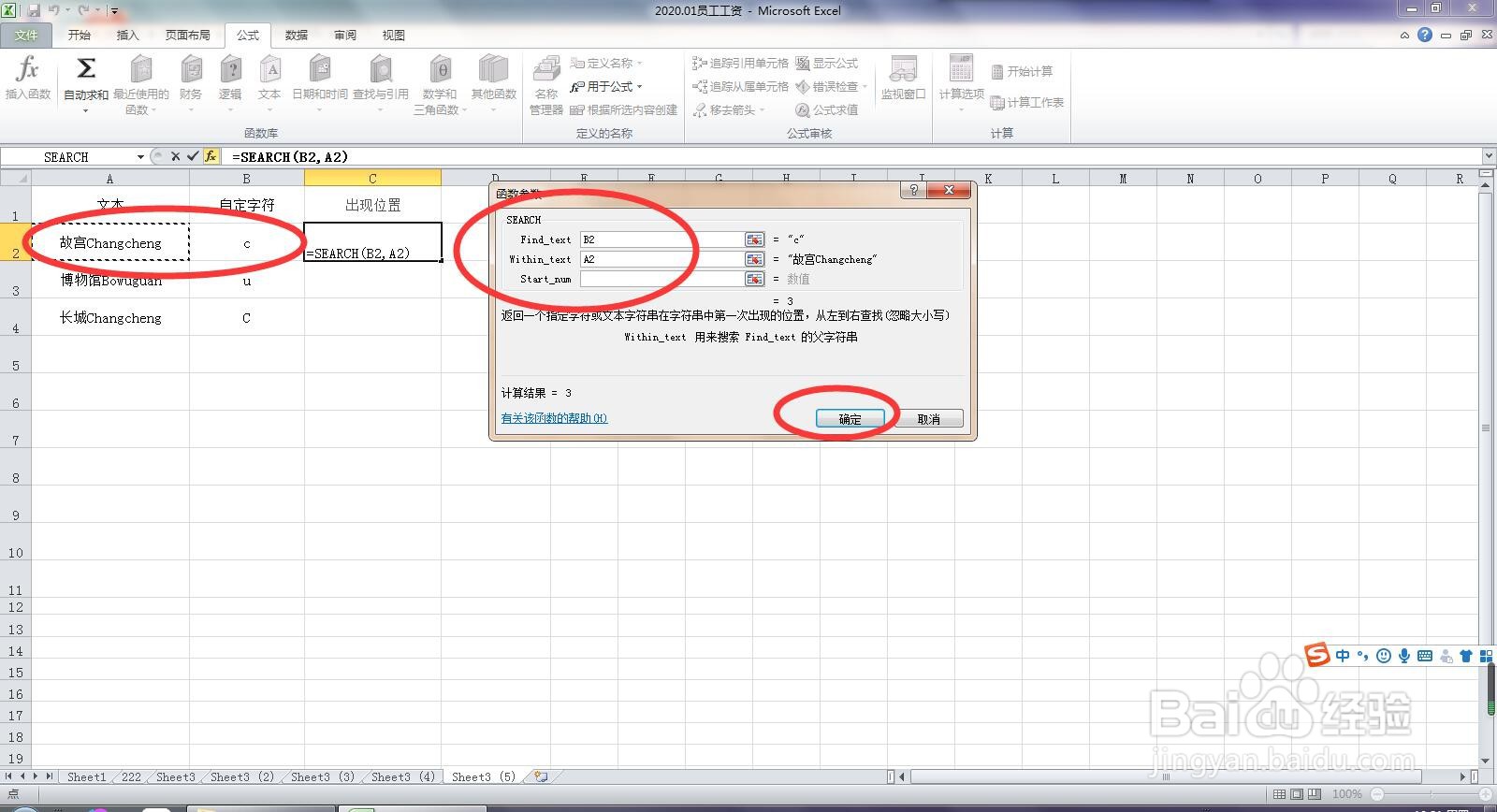 5/5
5/5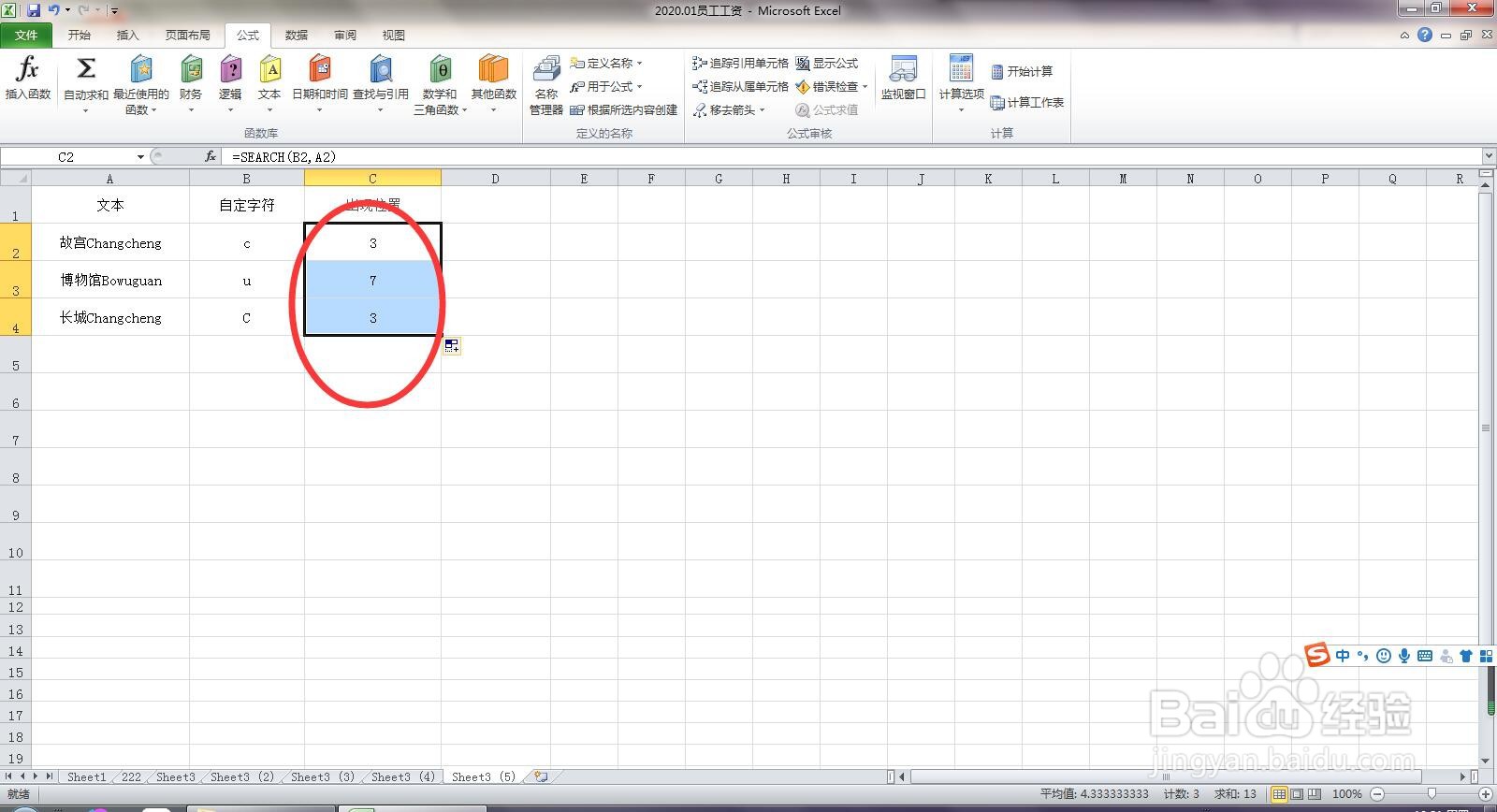 注意事项
注意事项
在此举例:从A列的单元格内容中找到指定的字符(B列给出),并填在C列。选中单元格C2,然后切换到“公式”选项卡。
 2/5
2/5第一种打开“SEARCH函数参数对话框”的方式:单击“公式--函数库--文本”按钮下方的小三角,在列表中选择“SEARCH函数”即可。
 3/5
3/5第二种打开“SEARCH函数参数对话框”方法:点击上图中的“插入函数”,在“选择类别”中选择“文本”,在“选择函数”下方找到SEARCH函数, 点击确定。
 4/5
4/5在弹出的SEARCH函数“函数参数”对话框中,点击“find_text”和“within_text”后的折叠按钮,选中目标单元格B2和A2,点击确定。
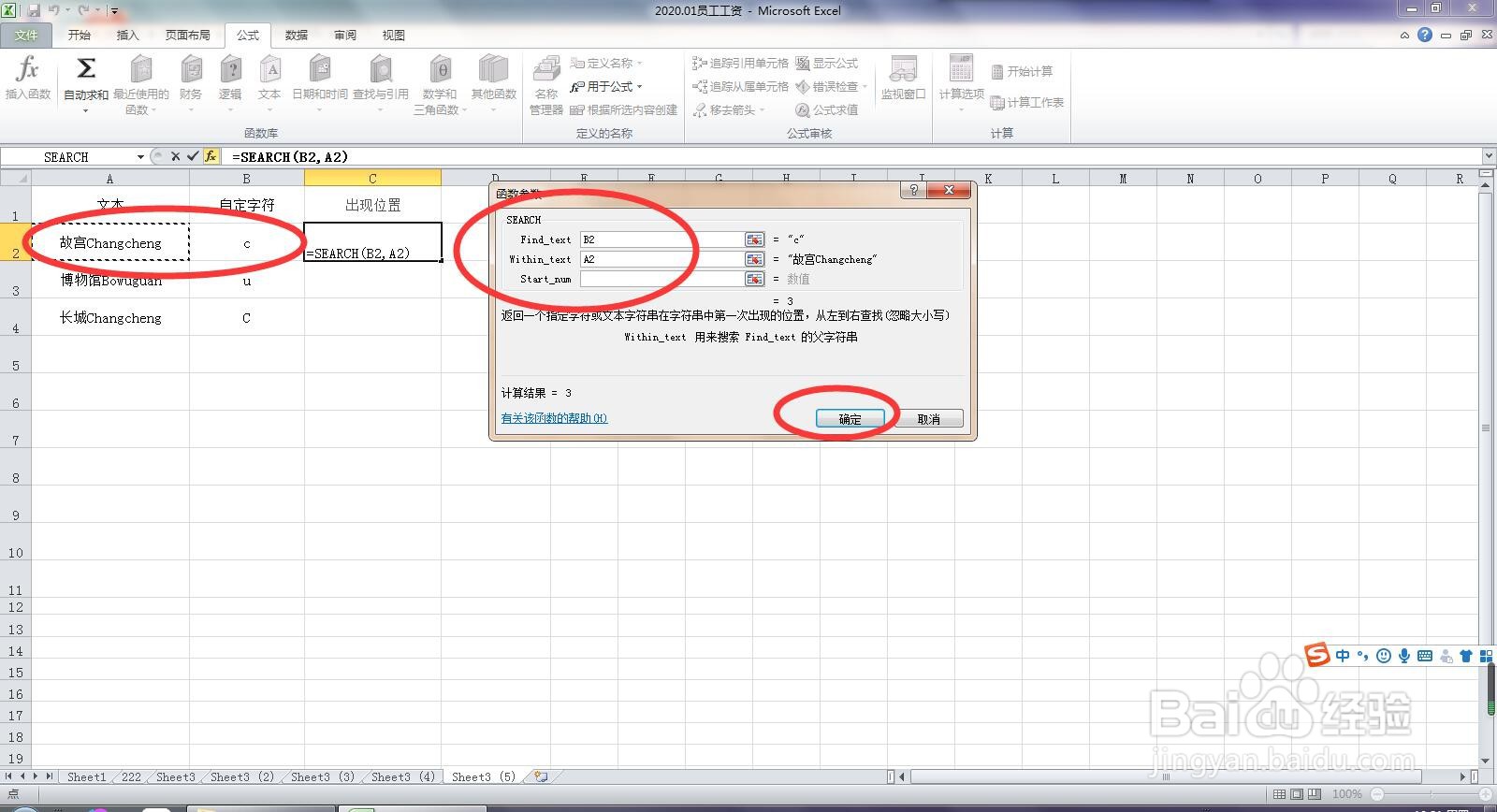 5/5
5/5在此即可看到在指定单元格返回了指定字符第一次出现的位置。使用填充柄填充C2:C4单元格,完成所有指定字符的位置。
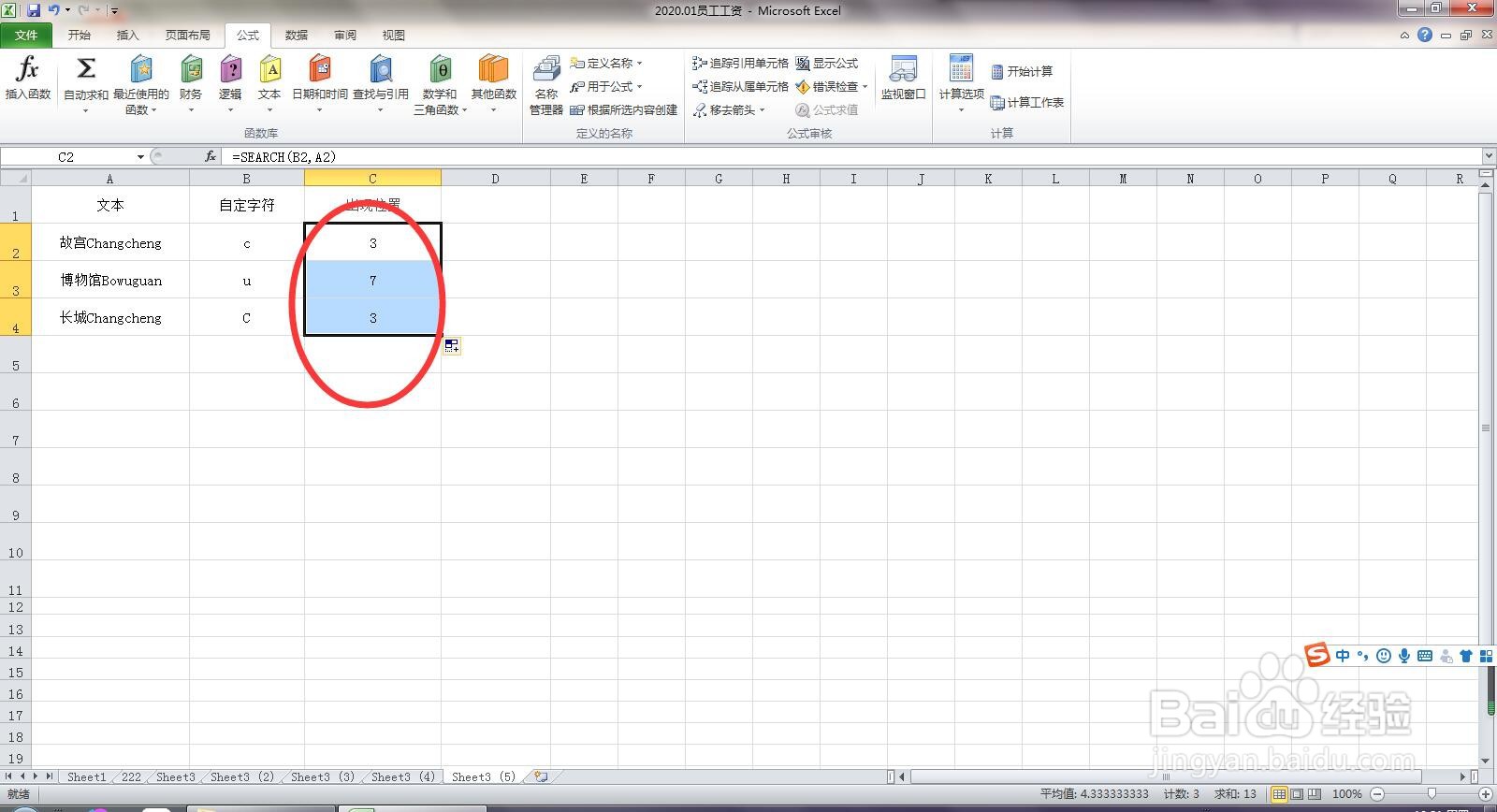 注意事项
注意事项SEARCH函数返回的是指定字符第一次出现的位置。
SEARCH函数指定字符不区分大小写。
SEARCH函数EXCEL函数EXCEL使用技巧版权声明:
1、本文系转载,版权归原作者所有,旨在传递信息,不代表看本站的观点和立场。
2、本站仅提供信息发布平台,不承担相关法律责任。
3、若侵犯您的版权或隐私,请联系本站管理员删除。
4、文章链接:http://www.1haoku.cn/art_963854.html
上一篇:怎么看手机是几核,单核还是多核
下一篇:合作医疗怎么退费
 订阅
订阅